Discord є одним з найпопулярніших додатків для голосового та текстового спілкування, особливо серед геймерів. Однією з його примітних особливостей є можливість демонструвати вашим друзям, у яку гру ви граєте в даний момент. Це досягається завдяки функції “Rich Presence”, яка автоматично фіксує вашу активність, будь то запущена гра, музика зі Spotify чи інша діяльність. Однак, ця функція може стати нав’язливою, коли ваша гра відображається навіть у згорнутому стані, або коли друзі постійно запрошують вас до гри. У цій статті ми розкажемо, як взяти під контроль свою конфіденційність і заборонити Discord показувати ваші ігрові звички. Прочитавши цей посібник, ви зможете приховати свою поточну ігрову активність на серверах та насолоджуватися спокійною грою у вибрані тайтли.
Як приховати інформацію про гру в Discord (2022)
У цьому посібнику ми детально розглянемо, як відключити відображення вашої ігрової діяльності як на комп’ютері, так і на мобільному пристрої. Ми також пояснимо, як приховати вашу гру від певних серверів, дозволяючи вам вибірково керувати своєю видимістю. Давайте розпочнемо!
Як зупинити показ гри в Discord на Windows
Спочатку ми розповімо, як заборонити Discord розкривати інформацію про гру, у яку ви граєте, незалежно від того, де це відображається – у вашому списку друзів чи на серверах. Цей метод підходить як для веб-версії Discord, так і для програм на Windows, Mac та Linux. Ось що вам потрібно зробити:
1. Відкрийте Discord і натисніть на іконку шестірні в лівому нижньому куті, поряд з вашим ім’ям користувача, щоб перейти до налаштувань.
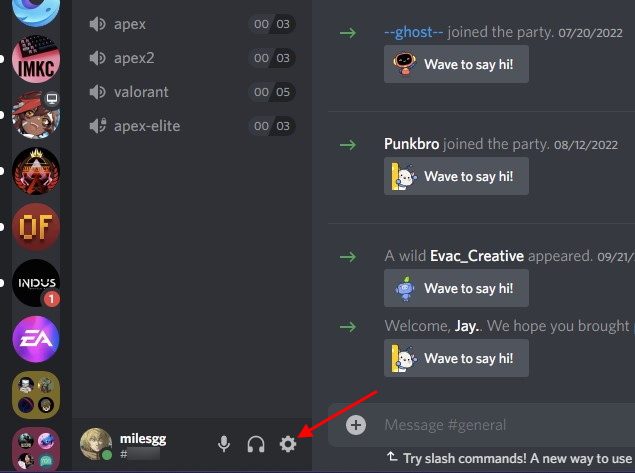
2. У меню налаштувань прокрутіть вниз і виберіть “Конфіденційність активності” на лівій панелі.
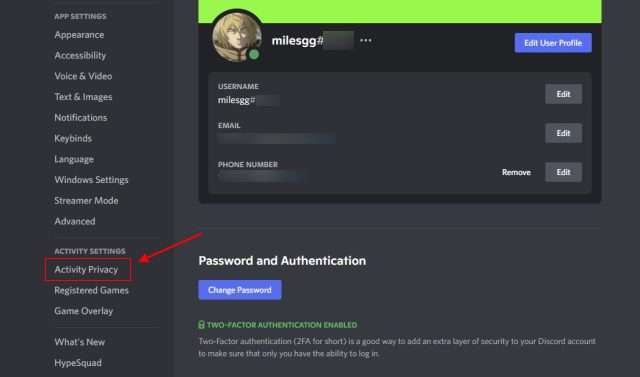
3. На правій панелі вимкніть перемикач “Відображати поточну активність як повідомлення про статус”, щоб приховати інформацію про вашу гру від інших користувачів Discord.
Зауваження: Якщо ви деактивуєте цю опцію, Discord також перестане відображати вашу активність у Spotify, загальнодоступних стадіях Discord та інших додатках з підтримкою Rich Presence. До речі, ви можете підключити Spotify до Discord, щоб ділитися інформацією про пісні, які ви слухаєте, з учасниками серверів, де ви є.

4. Крім того, ви можете визначити, чи буде ваша ігрова активність видимою на великих серверах, наприклад, присвячених Fornite або Minecraft, до яких ви приєднаєтесь у майбутньому. Якщо ви бажаєте уникнути загальної видимості, вимкніть опцію “Показувати статус активності за замовчуванням при приєднанні до великих серверів” на цьому ж екрані налаштувань.
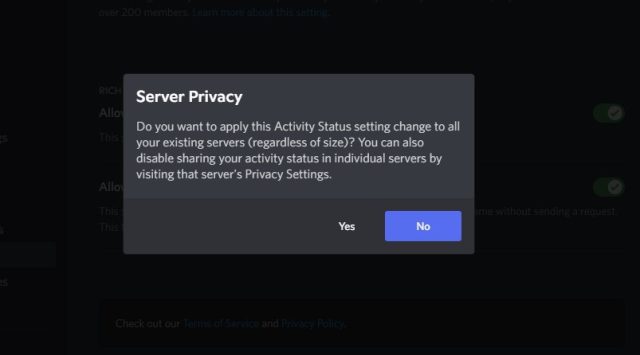
Ви отримаєте підтвердження “Конфіденційність сервера” з питанням, чи бажаєте ви застосувати нові налаштування до вже існуючих серверів. Оберіть потрібний вам варіант. Ось і все! Ви успішно налаштували конфіденційність, щоб припинити демонстрацію ваших ігор у Discord.
Ручне видалення ігор зі статусу Discord
Окрім зміни налаштувань конфіденційності, ви можете видалити ігри, які раніше відображалися у вашому статусі Discord. Ось як це зробити:
1. Перейдіть до налаштувань Discord і виберіть “Зареєстровані ігри” на лівій панелі.
2. Наведіть курсор на гру, яку ви хочете видалити, і клацніть на червону іконку “X”, яка з’явиться у верхньому правому куті.
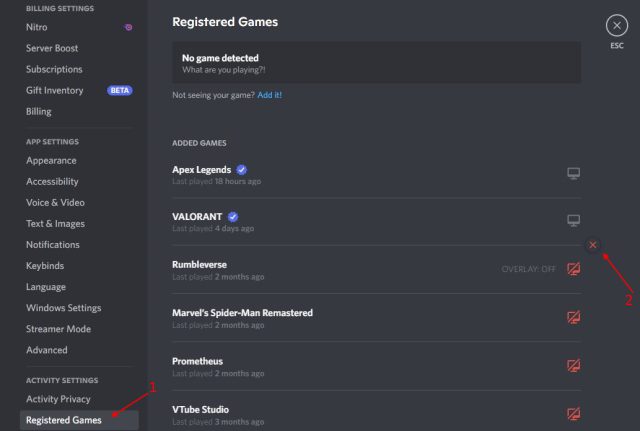
Як приховати гру на окремих серверах Discord
Можливо, вам потрібно вимкнути відображення ігрової активності лише на вибраних серверах, а не на всій платформі. Ви можете легко це зробити і приховати, у яку гру ви граєте, на конкретному сервері. Ваші друзі та учасники інших серверів, де ви є, все ще зможуть бачити вашу поточну активність.
Якщо вам це цікаво, ось як можна приховати вашу ігрову активність на окремих серверах:
1. Перейдіть на сервер, де ви хочете відключити статус активності, і клацніть на його назву у верхньому лівому куті.
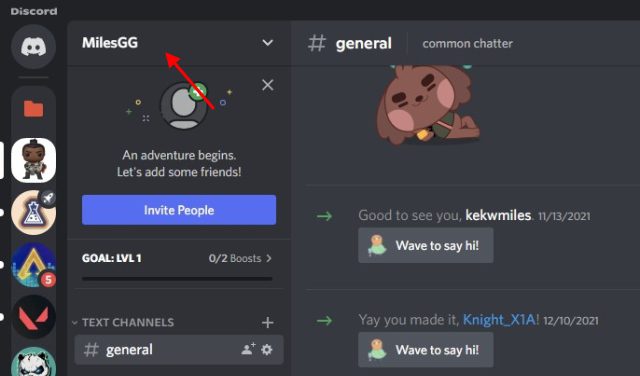
2. У меню, що з’явиться, виберіть “Налаштування конфіденційності”.
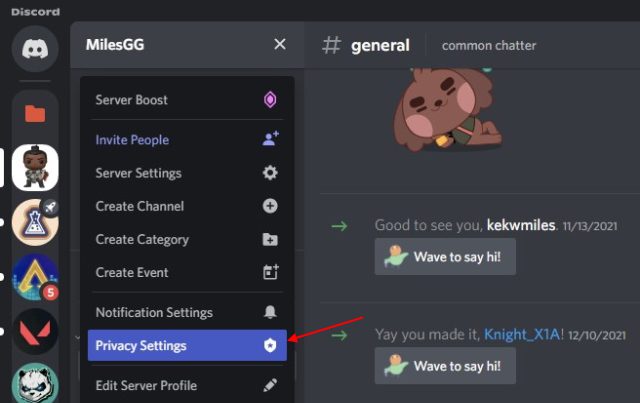
3. Тут, як і раніше, вимкніть перемикач “Стан активності”. Це відключить показ інформації про вашу гру на цьому конкретному сервері. Ваші дії залишаться видимими в інших частинах додатку.
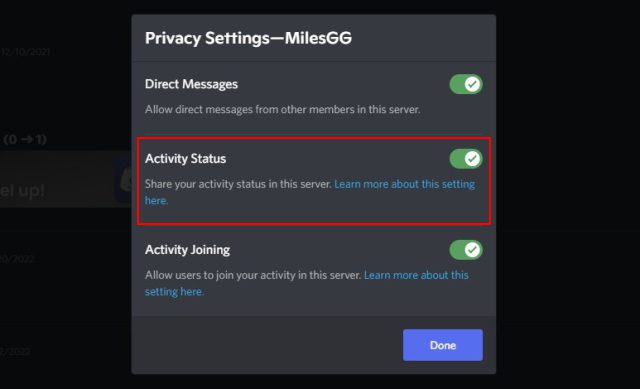
Як припинити ділитися активністю в Discord Mobile (Android та iOS)
Якщо ви використовуєте Discord на своєму телефоні (iPhone або Android) для спілкування з друзями під час гри, мобільні ігри, як правило, не відображаються у вашому статусі. Виняток становлять телефони Samsung Galaxy, де користувачі можуть налаштувати спеціальну інтеграцію з Discord. Загалом, ваші друзі чи інші користувачі серверів не бачитимуть мобільну гру, у яку ви граєте.
Однак, якщо ви приєднаєтеся до публічної сцени для прослуховування лекції чи дискусії через мобільний пристрій, це буде показано у вашому статусі іншим користувачам Discord. Якщо ви хочете залишитися непомітним, ви можете приховати цей статус. Ось як:
1. Відкрийте мобільний додаток Discord і натисніть на іконку вашого профілю на нижній навігаційній панелі. Потім виберіть “Конфіденційність та безпека”.
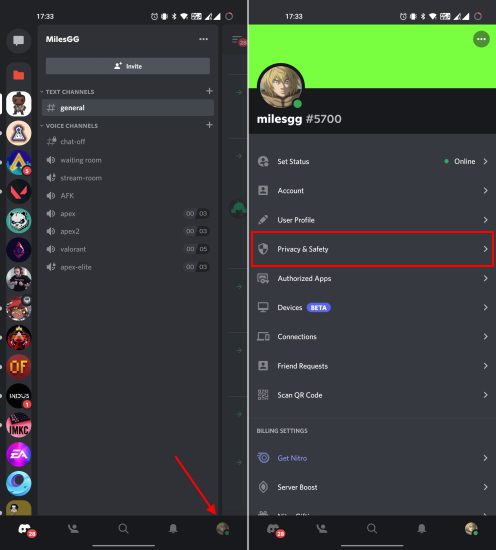
2. На сторінці налаштувань конфіденційності та безпеки вимкніть перемикач “Відображати поточну активність як повідомлення про статус”. І все.
Зауваження: Якщо ви вже скористалися цим посібником, щоб приховати свій статус активності на комп’ютері або у веб-версії Discord, ті ж налаштування автоматично застосуються до вашого облікового запису на мобільному пристрої. Вам не потрібно вимикати цю функцію окремо на кожній платформі.
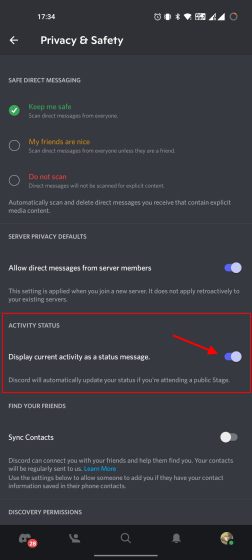
Поширені питання
Чи Discord показує, що ви робите в Інтернеті?
Discord автоматично показує, у які ігри ви граєте або яке програмне забезпечення використовуєте на комп’ютері (якщо ви додали його вручну). Однак, Discord не відображає, які веб-сайти ви відвідуєте. Ваша конфіденційність залишається недоторканою під час перегляду веб-сторінок, навіть коли ви спілкуєтеся у голосовому каналі або додаток Discord запущений у фоновому режимі. Вам не потрібно турбуватися, що інші користувачі Discord бачитимуть, які веб-сайти ви відвідуєте.
Чи Discord показує, що ви робите в Chrome?
Ні, Discord не показує автоматично вашим друзям і користувачам сервера, що ви переглядаєте в Chrome. Однак ви можете вручну додати Chrome до списку “Зареєстровані ігри” (Налаштування -> Зареєстровані ігри -> Не бачите свою програму? Додайте!), і тоді ваш статус буде відображатися як “Грає в Google Chrome”.
Чи показує Discord, у яку гру ви граєте на мобільному?
Ні, Discord не показує, у яку мобільну гру ви граєте або який додаток використовуєте на своєму телефоні Android чи iPhone. Але, якщо ви приєднаєтеся до публічного каналу Stage, програма автоматично покаже, що ви берете в ньому участь. Крім того, ви можете скористатися нашим посібником, щоб дізнатися, як налаштувати свій власний статус у Discord.
Чи Discord показує, у яку гру ви граєте, коли ви невидимі?
Як підтверджено Discord у Twitter, додаток не буде показувати, у яку гру ви граєте, якщо ви встановите свій статус як “невидимий”. Так, ви можете легко стати непомітним та насолоджуватися улюбленими іграми, не турбуючись, що інші стежитимуть за вашою діяльністю і запрошуватимуть вас до гри.
Приховайте ігрову активність та станьте невидимим у Discord
Отже, ви ознайомилися з усіма способами приховати ігрову активність та припинити демонстрацію того, у що ви граєте в Discord. Це корисна функція, яка дозволяє не лише уникати надокучливих запитів від інших гравців, але й захистити себе від кіберпереслідувань. Ми також радимо вам увімкнути двофакторну аутентифікацію в Discord для додаткового захисту вашого облікового запису. Крім того, ви можете використовувати цю програму для багатьох інших цілей, наприклад, для трансляції Netflix в Discord, щоб дивитися телешоу та фільми з друзями, або для створення власних стікерів у Discord. Це все, що ми хотіли розповісти у цьому посібнику. Якщо у вас є питання, задавайте їх у коментарях.
![]()